
Denne veiledningen går over det du trenger å vite og gjøre før du selger din Galaxy S8 eller Galaxy S8 +. Vi viser deg hvordan du sikkerhetskopierer dataene dine, lagrer bilder, tilbakestiller eller tømmer telefonen før du blir kvitt den. I utgangspunktet returnerer vi Galaxy S8 tilbake til fabrikkinnstillinger.
Med en fantastisk ny Galaxy S10 eller kraftige enheter som Galaxy Note 9 tilgjengelig, oppgraderer mange Galaxy S8-eiere. Enten du selger den eller handler den, vil du slette alt.
Våre telefoner har mye viktig info vi ikke vil ha i feil hender. Personlig eller ikke. Ikke tilfeldigvis selg din Galaxy S8 til en fremmed uten å fjerne Google-kontoen din og alle dine ting. Tilbakestilling av telefonen er enklere enn du tror. Det tar bare noen få minutter ved å følge trinnene nedenfor.

Hvordan lage din Galaxy S8 til salgs
- Sikkerhetskopier dine meldinger, bilder, videoer og mer
- Logg deg på din Samsung-konto (hvis aktuelt)
- Fjern microSD-kortet (hvis du har en)
- Fabrikkdata nullstiller Galaxy S8 (slett alt)
Sikkerhetskopier din Galaxy S8 og Data
Det første du vil gjøre er å lagre all informasjonen din. Hvis du allerede har din nye telefon, er denne prosessen ekstremt enkel. Spesielt hvis du har en ny Galaxy, da Samsungs SmartSwitch-app gjør alt for deg. Det overfører bokstavelig talt alt fra den gamle telefonen til den nye.
- Samsung SmartSwitch App
- Samsung SmartSwitch PC eller Mac
Åpne Samsungs app på begge telefonene, koble de to med en USB-kabel som vist på skjerminstruksjonene, og klikk på gå. Det gjør alt for deg og tar bare noen minutter.
Hvis du ikke har en ny telefon, kan du bruke PC- eller Mac-versjonen til å sikkerhetskopiere hele telefonen til en datamaskin. På den måten har du alt klart for senere. Selv om du bruker Samsung Cloud Backup, anbefaler jeg fortsatt å ha en fysisk kopi på en PC.
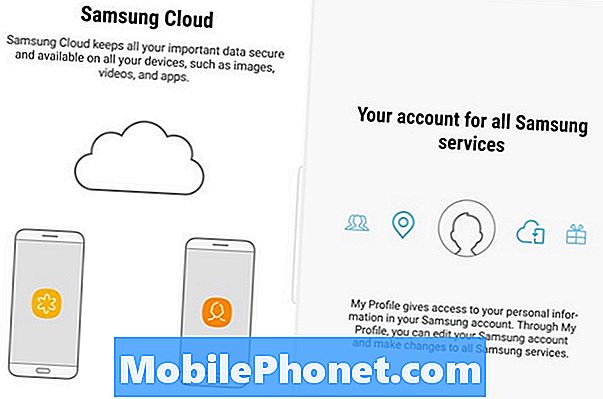
Du kan også bruke selskapets Samsung Cloud-løsning for å sikkerhetskopiere dataene dine. For å få tilgang til dette, gå til enhetens Innstillinger> Skyer og kontoer. Velg Samsung, ikke Google. Hvis du ikke har en Samsung-konto, må du opprette en. Skyen er den enkleste måten, men kanskje ikke den sikreste.
Fabriksdata Tilbakestill din Galaxy S8 (Slett alt)
Når du har lagret alle dine ting, fortsett og fjern microSD-kortet, logg deg ut av din Samsung-konto, og slett deretter telefonen slik at den er klar for neste person. I likhet med å omformatere en harddisk på en datamaskin, kan du gjøre en "Factory Data Reset" på Android-telefoner, og det er veldig enkelt.
Dette neste trinnet sletter alt og setter den tilbake til en fabrikk utenom boksens tilstand. I utgangspunktet, slik det var dagen du fikk det.
- Drar motinnstillinger i app-skuffen eller ved å trykke på den girformede innstillingsknappen i varselbaren
- Rull ned tilGenerell ledelse
- Trykk påtilbakestille
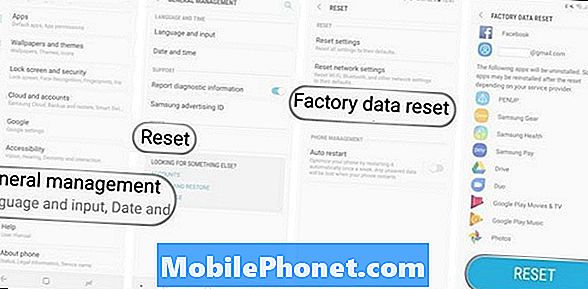
- Velg nåTilbakestill fabrikkdata
- Rull ned til bunnen og trykk påTilbakestill (igjen)
- Tast inn dittPIN, passord eller mønster å fortsette
Som du sikkert har lagt merke til, gir denne skjermen deg en liste over hver konto, app eller tjeneste som er koblet til din Galaxy S8. Du trenger ikke å logge ut av hver, siden reset gjør alt arbeidet for deg. Når du trykker på den endelige blå "Tilbakestill" -knappen, må du bekrefte at det er deg med en pin eller et passord, og vi er alle ferdige.
Telefonen vil starte på nytt, gå i vedlikeholdsmodus og slette alt, og start deretter om igjen på få minutter. Ikke bekymre deg for alt du ser på skjermen under denne prosessen. Når det starter opp, ser det ut som det var dagen du kjøpte den. Be om å legge til en Gmail-konto og konfigurere alt.
Du har sikkerhetskopiert informasjonen din og slettet din Galaxy S8 på en sikker måte. Det er nå klart for den nye eieren. Du trenger ikke å gjøre noe annet.
Gå videre og handle den, eller selg den for å spare på den fancy Galaxy S10.


